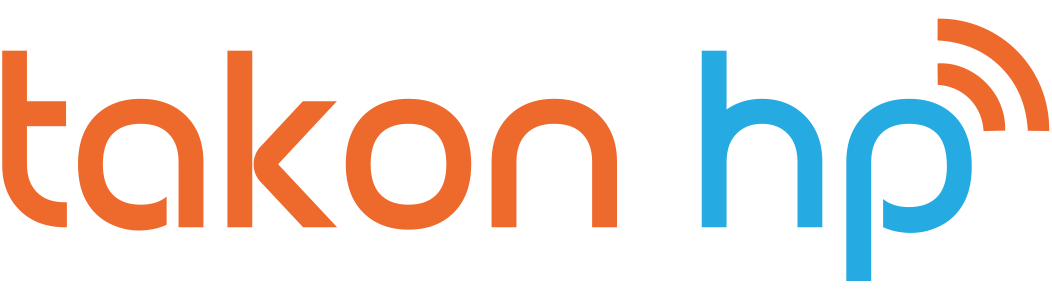Sebagai salah satu aplikasi chatting yang paling banyak digunakan, WhatsApp menjadi bagian yang penting dalam keseharian kita. Mulai dari urusan pribadi hingga bisnis, banyak orang yang melakukannya lewat WhatsApp. Karena itu, tak jarang ada data-data penting yang dipertukarkan lewat WhatsApp. Seperti halnya data lain di dalam gawai, chat yang tersimpan juga bisa hilang atau tidak sengaja terhapus. Kalau sudah begini, apa ada cara mengembalikan chat WA yang terhapus?
Kehilangan data dari WA bisa terjadi karena berbagai hal. Selain tidak sengaja terhapus, ketika kamu ganti ponsel, hal ini juga kerap terjadi. Agar kamu tidak bingung lagi, simak cara mengembalikan chat WA yang terhapus lewat langkah mudah berikut ini!
Mengembalikan Data Chat WA dari Backup Google Drive

Untuk berjaga-jaga dari risiko kehilangan dari aplikasi WA, kamu disarankan untuk selalu mencadangkan atau melakukan backup data ke Google Drive. Opsi ini biasanya sudah langsung tersedia di aplikasi. Ketika kamu sudah mengaktifkan fitur ini, kamu tidak perlu lagi khawatir kehilangan data karena semuanya sudah tersimpan di akun Google-mu. Jadi, meskipun kamu sering berganti ponsel, obrolanmu tidak akan hilang.
Agar bisa mengembalikan lagi data chat lama lewat Google Drive, kamu harus menggunakan nomor telepon serta akun Google yang sama dengan yang kamu gunakan untuk menyimpan cadangan. Langkah-langkah restore (pengembalian data) yang bisa kamu lakukan adalah:
- Uninstall kemudian install kembali aplikasi WhatsApp
- Jalankan aplikasi kemudian lakukan verifikasi nomor
- Ketika muncul opsi “Pulihkan”, klik pada tombol yang tersedia untuk mengembalikan obrolan serta data-data lainnya yang sudah tersimpan di Google Drive
- Setelah proses pemulihan selesai, klik tombol “Berikutnya” kemudian obrolan akan muncul setelah inisialisasi selesai
- WhatsApp akan mengembalikan file media (atau data-data lain) setelah obrolan kamu dipulihkan.
Jika kamu melakukan instalasi aplikasi WhatsApp namun tidak mencadangkan data sebelumnya ke Google Drive, proses pemulihan secara otomatis akan dilakukan dari file backup di gawai kamu.
Adapun untuk mencadangkan data obrolan ke Google Drive, kamu bisa mengikuti langkah-langkah berikut:
- Buka aplikasi WhatsApp di ponsel kamu. Di sisi kanan, kamu akan menemukan ikon berupa 3 titik vertikal. Klik pada ikon yang dimaksud
- Pilih “Pengaturan” kemudian pilih “Obrolan”
- Selanjutnya, pilih akun Google yang akan kamu gunakan untuk mencadangkan data lalu pilih “Izinkan”
- Kemudian pilih “Cadangkan” untuk melakukan backup data chat kamu. Kamu bisa memilih frekuensi pencadangan baik harian, mingguan maupun bulanan.
Baca juga: Bingung dan Kudet? Ini Cara Membuat Stiker di WA Mudah
Mengembalikan Data Chat WA dari Local Backup

Seperti yang sudah disebutkan sebelumnya, jika kamu tidak mencadangkan penyimpanan data WhatsApp ke Google Drive, maka opsi penyimpanan kedua adalah dengan menggunakan local backup. Local backup merupakan pencadangan data yang dilakukan dengan menggunakan gawai (memori internal ponsel atau SD card).
Kalau kamu menggunakan opsi kedua ini, kamu harus memindahkan semua data ke ponsel baru lewat PC. Kamu juga bisa menggunakan file explorer atau SD Card. Data ini biasanya akan ditemukan dalam folder /sdcard/WhatsApp/ atau di folder memori internal ponsel.
Perlu diingat bahwa penyimpanan dengan local backup hanya bisa dilakukan untuk data yang berusia maksimal 7 hari. Cadangan data ini akan dibuat secara otomatis setiap hari dan tersimpan di ponsel. Jika kamu ingin menemukan file atau data yang lebih lama, kamu bisa menggunakan langkah lain yang akan diuraikan pada poin pembahasan selanjutnya.
Mengembalikan Data Chat WA dari Local Backup Lama

Jika ternyata data yang kamu cari tidak ada dalam riwayat obrolan 7 hari terakhir, maka kamu harus mengikuti langkah-langkah berikut:
- Download aplikasi file manager
- Jalankan aplikasi. Di dalam file manager, temukan folder sdcard/WhatsApp/Databases. Kalau data kamu tidak disimpan di penyimpanan eksternal, kamu mungkin akan menemukannya di penyimpanan utama atau memori internal ponsel
- Ubah nama dari backup file yang ingin kamu kembalikan dari sgstore-YYYY-MM-DD.1.db.crypt12 menjadi msgstore.db.crypt12. Ada kemungkinan data cadangan disimpan dalam protokol yang lebih lama misalnya saja crypt9. Tapi jangan mengubah nomor dari ekstensi crypt-nya.
- Selanjutnya, uninstall WhatsApp lalu install kembali
- Jalankan aplikasi. Tekan “Pulihkan” saat pilihan tersebut muncul di layar.
Kehilangan data atau catatan obrolan yang penting tentu sangat merepotkan. Karena itu, pastikan kamu melakukan pencadangan data atau backup dengan menggunakan Google Drive. Dengan 3 cara mengembalikan chat WA yang terhapus di atas, kamu tidak perlu lagi merasa was-was karena kehilangan file atau data penting yang tersimpan di akun WA kamu.